



Carga horária de 280 horas
Salário pode chegar a R$5900.00
Dê o play na sua carreira profissional! Descubra como a edição de vídeos no Portal Jovem Empreendedor pode ser a trilha sonora do seu sucesso no mercado de trabalho.
Com o curso de EDIÇÃO DE VÍDEOS E MOTION GRAPHICS, você pode trabalhar em Agência de publicidade e propaganda, Empresas de Comunicação, Emissoras de TV, Marketing Digital, Autônomo, e muito mais.
Curso Profissional de Edição de Vídeos - Aula de Abertura
Primeiro contato com o project e composition
Reconhecendo as propriedades
Criando os primeiros elemento e gerenciando os keyframes
Lidando com a workspace e comandos fundamentais
Entendendo o FPS e lidando com o tempo da animação
Frame vs Keyframe, Iniciando Bouncing ball
Lidando com as interpolações e alterando o caminho
Primeiro contato com o Graph Editor
Adicionando mais propriedades no bouncing ball
Exemplificando tipos de velocidade
Planejando animação e lidando com propriedades básicas de texto
Criando a animação dos shapes a partir do parent
Controlando velocidade do ícone e trabalhando com o tempo de vida das camadas
Adicionando mascara e controlando velocidades paralelamente
Finalizando movimento de entrada dos textos
Animando a partir do Null Object
Organizando o project Panel
Criando animação base a partir do mask path
Trabalhando com shape layer, entendo múltiplos objetos
Aplicando Trim Path em shape
Adicionando shape e gerenciando os elementos dentro de content
Animando shapes separados
Usando a adjustment layer e trabalhando com o Effect Control
Trabalhando a colorização com blend modes
Formatando caracteres
Animando a partir do offset
Conhecendo pre-compose e aplicando o loop a partir do time remap
Usando Efeitos para animar texto
Aplicando Particle Word
Entendendo o processo de import
Animando os lettrgins das cenas
Trabalhando na chegada dos elementos
Trabalhando na animação secundária com trim path
Lidando com múltiplas pre-composes, usando layer 3d
Animando com 4 views
Modificando texto a partir de 2 animadores
Usando o crop comp region of interest
Usando Toogle Viewer Lock
Trabalhando no tempo de leitura das composições
Aplicando repeater
Trabalhando com displacement map
Revelando logo com o track matte e finalizando a peça
Criando corpo 3D a partir da pre-compose
Adicionando scripts para auxiliar na montagem
Animando faces e combinando movimentos
Entendendo o for comp layer
Trabalhando no time da animação
Utilizando camera layer para facilitar o enquadramento
Animando a partir do tracking dos caracteres
Revelando elementos de texto a partir da vida util da camada
Controlando a variação de escala a partir do Null Object
Finalizando composição
Conhecendo a light layer
Trabalhando com múltiplas luzes
Adjustment layer
Add to Render Queue
Exportando com o Adobe Media Encoder
Curso Escola para Afiliados
Conhecendo o conteúdo do curso
Instalando o programa e dando os primeiros passos
Importando arquivos de mídia para área de Projeto
Arrastando arquivos de mídia para criar sequencia para Timeline
Criando sequencia para a Timeline
Conhecendo a Timeline
Conhecendo a Timeline - Modos de visualização para os vídeos e como trabalhar com zoom
Conhecendo a Timeline - Modos de visualização opções de camadas
Conhecendo os monitores de vídeo
Opções dos monitores
Modos de edição
Salvando e abrindo o projeto de edição
Modificando Preferências do Adobe Premiere
Realizando cortes de vídeo e sons no monitor de corte
Redimensionando - Editando na Timeline
Ferramenta de corte - Razor tool
Trabalhando com Keyframes - Opacidade e Volume
Colocando transições de cenas
Trabalhando com a ferramenta SNAP - IMÃ para alinhar e juntar mídias
Gravando sua voz pelo microfone da Timeline
Trabalhando com a mesa de som - Audio Clip Mixer do Premiere
Copiando e colando mídias na Timeline
Habilitando e entendendo a WorkArea
Modos de renderização - Preview
Exportando arquivos de mídias em diversos formatos
Efeito Motion - Keyframes aula 01
Efeito Motion - Keyframes aula 02 - modificando percurso
Modos de Transparência - Blend Mode
Opções de camadas - Renomeando - Criando e apagando novas camadas
Alterando velocidade de cena Speed - Slow Motion e Fast Motion
Copiar e Colar Efeitos - Atributos
Criando textos com a ferramenta Title
Templates - modelos do Title
Title - Texto passando no rodapé da tela
Title - Texto rolando final do vídeo - Créditos
Title - Texto seguindo um caminho em curva
Exportando fotografia de uma frame de - Congelar frame
Personalizar botões - Ferramentas
Inserir e Substituir novas cenas na Timeline - Insert e OverWrite
Ferramentas da timeline - Estica e puxa - Ripple Edit Tool e Rolling Edit Tool
Como resolver perda de endereço de mídias ao abrir o projeto
Efeitos de Som - Transformar Áudio de Mono para Stereo
Efeitos de Som - Volume
Efeitos de Som - Distorção do som
Efeitos de Som - Voz metalizada
Efeitos de Som - Mesa FX Editor
Efeitos de Som - Remover eco de som ambiente
Efeitos de Vídeos - Clareando e escurecendo cenas com o Levels
Efeitos de Vídeos - Efeitos de sombra e luz com Extract e Convolution Kernel
Efeitos de Vídeos - Efeitos de cores com o ProCamp
Efeitos de Vídeos - Efeitos de Luzes - Lighting Effects
Efeitos de Vídeos - Desfoque de rosto com Camera Blur
Efeitos de Vídeos - Colocando vídeo dentro de formas de imagem com SET MATTE
Efeitos de Vídeos - Filtros de correção de cor - Color Correction - aula 01
Efeitos de Vídeos - Filtros de correção de cor - Color Correction - aula 02
Efeitos de Vídeos - Filtros de Distorção - Aula 01
Efeitos de Vídeos - Filtros de Distorção - Aula 02
Efeitos de Vídeos - Filtro Estabilizar Vídeo - Warp Stabilizer
Efeitos de Vídeos - Filtro Generate - Efeito de Luz e Raio
Efeitos de Vídeos - Recortar fundo - Chroma Key
Efeitos de Vídeos - Recortar fundo preto - Luma Key
Efeitos de Vídeos - Recorte de cenas por imagem com filtro Track Matte Key
Efeitos de Vídeos - Efeitos de Ruído - Noise e Grain
Efeitos de Vídeos - Níveis automáticos e controles de cor com Filtro Obsolete
Efeitos de Vídeos - Filtro de Perspectiva - inclinando imagens
Efeitos de Vídeos - Filtro de Estilização
Efeitos de Vídeos - Pesquisando Efeitos
Efeitos de Vídeos - Filtros de Transformação - Cortando partes do vídeo e efeito texto escreve
Efeitos de Vídeos - Filtros de Transição
Efeitos de Vídeos - Filtro de nome e timecode
Deslocando mídias na timeline com ferramentas Ripple Edit Tool e Rolling Edit Tool
Criar fundos coloridos com o Color Matte
Inserindo Bars and Tone - Color Bars
Inserindo Contagem Regressiva nos vídeos - Univesal Counting Leader
Editando com Multi-Câmeras - Multi Cam Editing - Aula 01
Editando com Multi-Câmeras - Multi Cam Editing - Aula 02
Editando e organizando com Marcadores - Markers
Organizando área de Project - Metadados
Edição Project x Media Browser
Considerações finais
APRESENTAÇÃO
SCOPES DE VÍDEO
IMPORTANDO E AVALIANDO METADADOS
CRIANDO UMA TIMELINE
OS SCOPES DE VÍDEO
YC WAVEFORM
VECTORSCOPE
RGB PAREDE
YCBCR
TRATAMENTO PRIMÁRIO
CURVES
LEVELS
FAST COLOR CORRECTOR
CHROMA
TRATAMENTO PRIMÁRIO 01
TRATAMENTO PRIMÁRIO 02
COMPARANDO CENAS
TRATAMENTO DE COR SECUNDÁRIO
QUALIFICADOR DE EFEITO
CROP, GARBAGE MATTE, TRACK MATTE
MUDANDO A COR DE UM OBJETO
SELEÇÃO INVERSA
APARÊNCIA E TRATAMENTO CRIATIVO
ADJUSTMENT LAYER
LUMETRI
DUO TONNING
AÇÃO
LÚDICO
VINTAGE
BROACAST COLOR
PB E SÉPIA
4K
OUTROS EFEITOS
PRESETS
FINAL
Transforme seu futuro com uma profissão sólida e procurada no mercado!
Áreas de atuação
Você pode trabalhar em Agência de publicidade e propaganda, Empresas de Comunicação, Emissoras de TV, Marketing Digital, Autônomo, e muito mais.
Habilidades mais buscadas
Aprenda as competências que as empresas mais valorizam.
Certificado reconhecido
Com o nosso certificado, você estará pronto para conquistar oportunidades reais no mercado.
Professores experientes
Aprenda com quem entende! Professores qualificados ensinam de forma simples, mesmo para quem não tem experiência.
Suporte completo
Acompanhe o curso com total apoio, incluindo dicas práticas para se destacar em entrevistas.
Nada melhor do que ouvir diretamente de quem já passou pela mesma jornada e conquistaram novas oportunidades.









Agora que você viu como nossos alunos transformaram suas vidas, está na hora de você dar o próximo passo.
Faça parte de um grupo de alunos que já estão conquistando suas vagas e crescendo na carreira.

Tem dúvidas? Não se preocupe, o curso oferece uma garantia de 7 dias. Se não estiver satisfeito, devolvemos o seu dinheiro sem complicações.
Nossos alunos já trabalham em empresas como:


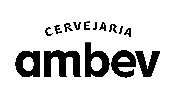



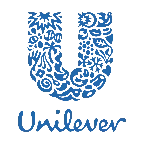
Tudo que você precisa para conquistar seu emprego dos sonhos em um só curso!
Ao se inscrever no curso de EdiÇÃo de vÍdeos e motion graphics, você garante acesso a:
Tudo isso de $591,00 por apenas
12xR$9,60
ou R$98,50 à vista
Inscreva-se agora mesmo e comece agora sua jornada rumo ao sucesso!
Quero Me Inscrever AgoraEsta oferta acaba em
Garanta seu acesso agora com 7 dias de garantia. Se não estiver satisfeito, devolvemos 100% do seu dinheiro!
Tudo que você precisa para conquistar seu emprego dos sonhos em um só curso!
Ao se inscrever no curso de EdiÇÃo de vÍdeos e motion graphics, você garante acesso a:
Tudo isso de $591,00 por apenas
12xR$19,19
ou R$197,00 à vista
Inscreva-se agora mesmo e comece agora sua jornada rumo ao sucesso!
Quero Me Inscrever AgoraEsta oferta acaba em
Garanta seu acesso agora com 7 dias de garantia. Se não estiver satisfeito, devolvemos 100% do seu dinheiro!
Você receberá um certificado de conclusão com validade em todo o Brasil.
Nosso certificado oferece uma série de benefícios para garantir sua credibilidade no mercado de trabalho.

Registro digital com QR Code:
O certificado possui assinatura digital e um QR code exclusivo, o que garante sua autenticidade e facilita a verificação online por recrutadores e empresas.
Mesma validade de um curso presencial:
O certificado tem a mesma validade legal de cursos presenciais, reconhecido por empresas e instituições de ensino.
Extensão universitária e concursos públicos:
Nosso certificado pode ser utilizado como extensão universitária e é aceito em concursos públicos, desde que esteja em conformidade com os requisitos do edital.
Assim que você concluir o curso, terá acesso ao certificado 100% digital. Ele pode ser baixado e impresso ou anexado diretamente ao seu currículo e perfis profissionais.
Comprove sua qualificação e dê o próximo passo em sua carreira.
Garanta seu certificado ao final do curso e abra as portas para novas oportunidades.
Ainda com dúvidas sobre o curso?
Nosso time está pronto para te ajudar! Tire todas as suas dúvidas agora mesmo, é só chamar no WhatsApp.
Estamos aqui para te oferecer todo o suporte que você precisa. Seja para saber mais sobre o curso, formas de pagamento ou qualquer outra questão, fale diretamente com a nossa equipe.
Responda suas dúvidas na hora e tenha a certeza de que está fazendo a melhor escolha para sua carreira!
Fale com a gente no WhatsAppClique no botão para conversar diretamente com a gente!
Ficou alguma dúvida? Clique nas perguntas abaixo.